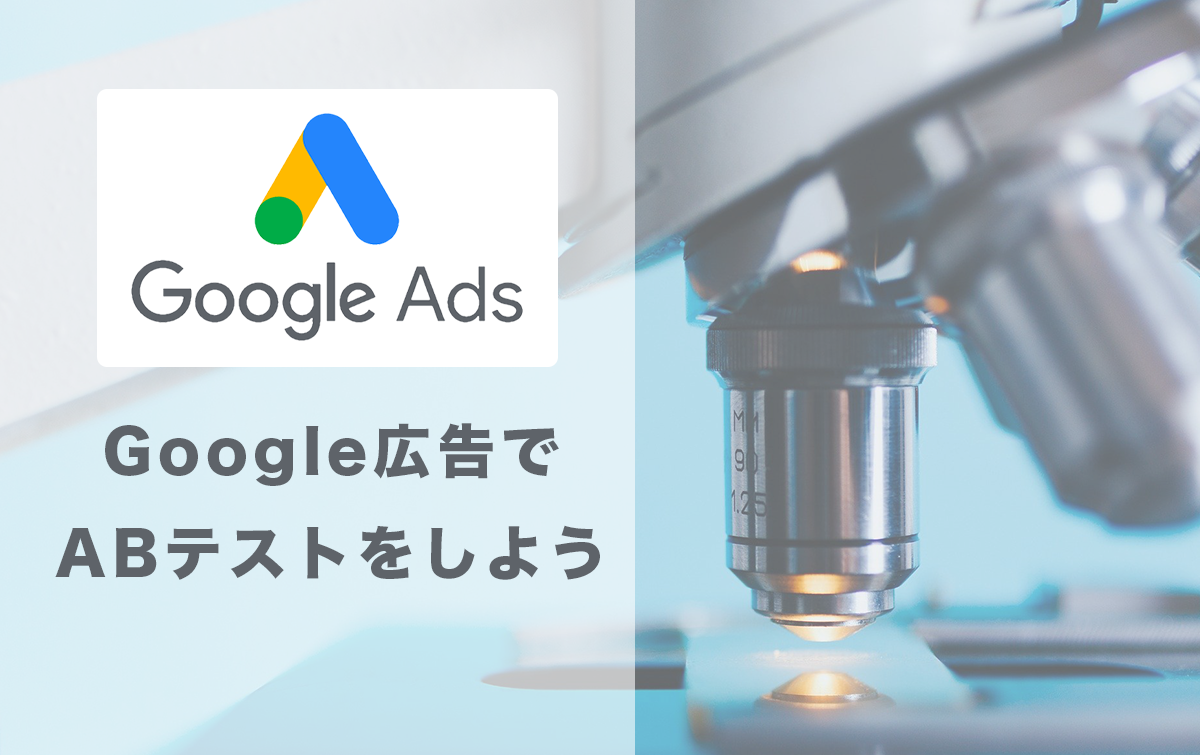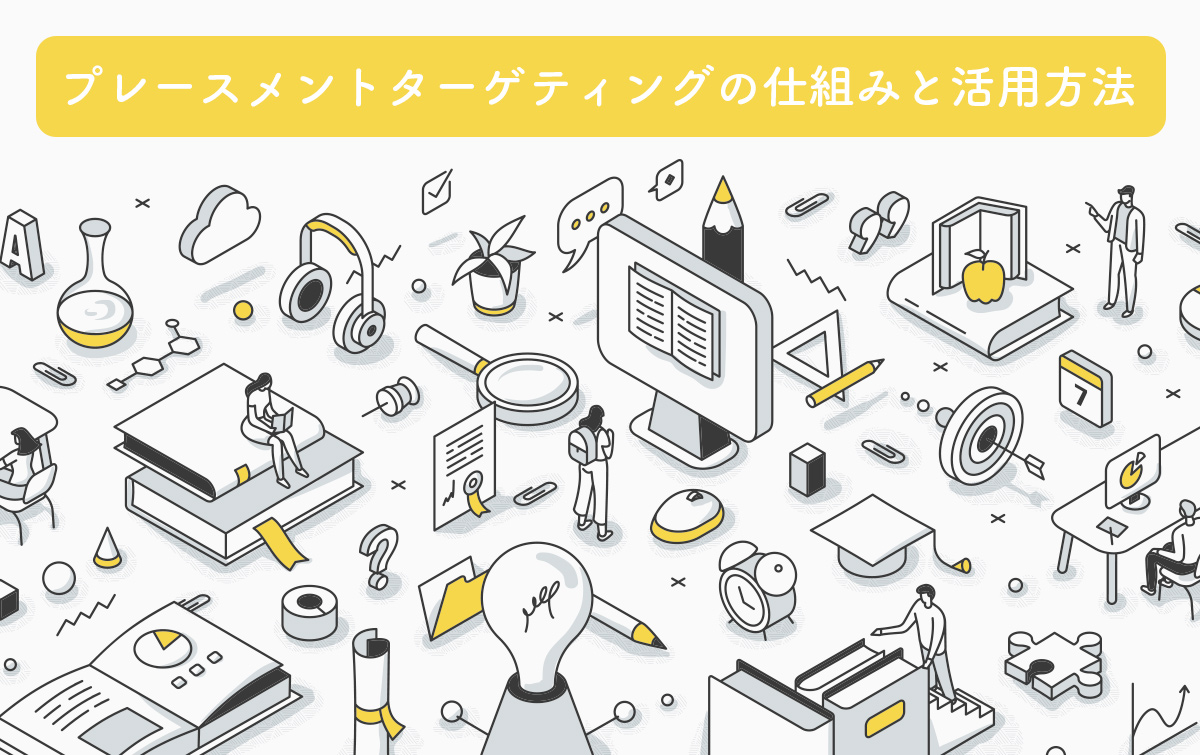こんにちは。大阪のWebマーケティング会社モンゴロイドのデジマくんです。
Google広告などのWeb広告に携わっている方であれば、広告の改善や効果的なパターンを見つけるための「ABテスト」はよく聞く言葉だと思います。
ABテストは、AのパターンとBのパターンで条件を揃えたまま1つの条件だけを変えてテストをおこない、どちらが成果が良いかを試すことですね。
Google広告では、ABテストを行うのに最適な「下書きとテスト」という機能が備わっています。
この記事は「下書きとテスト」とは何か、実際の使い方や注意点を解説していきますので、ぜひ最後までご覧ください。
Google広告の「下書きとテスト」とは?
「下書きとテスト」の機能は、厳密には「下書き」と「テスト」に分かれています。
下書き
下書きは既存キャンペーンのコピーを作成し、変更を加えられる機能があります。
既存のキャンペーンに影響しない形でコピーしたキャンペーンに変更を加えることができる機能ですが、あくまで「下書き」は下書きなので、下書きの状態のままでは配信されません。
下書きに変更を加えたら、テスト機能を使いましょう。
テスト機能を使うことで、効果的なキャンペーンはどちらになるのかを判別することができます。
テスト機能
下書きで作成したキャンペーンを既存のキャンペーンに上書きすることはできますが、テストとして使うこともできます。
テスト機能では、元のキャンペーンと下書きで変更を加えたキャンペーンのどちらが効果的なのかを成果を比較することができます。
テスト機能を使用する際、設定する機能は次の2つです。
- キャンペーンの予算配分
- テスト期間
例えば、予算配分比率50%ずつ(半分ずつ)で期間を1ヶ月と決めてテストを行うことができるようになります。
「広告文やキーワードなどの条件は同じにして、入札戦略だけを変えてABテストをしたい」などというときに非常に便利な機能です。
Google広告の下書きとテストの作成方法
次に、Google広告の下書きとテストの作成方法を紹介します。
下書きの作成方法
Google広告の管理画面の左メニューの下にある「テストと機能」を選択します。
スクロールしても表示されていない場合は、「もっと見る」をクリックすると表示されます。
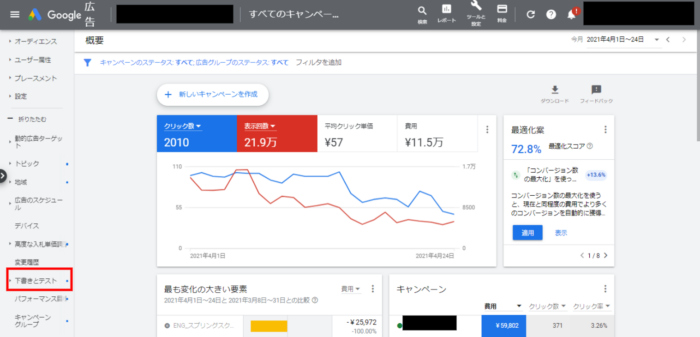
下書きのページになってから、「新しい下書き」を選択します。
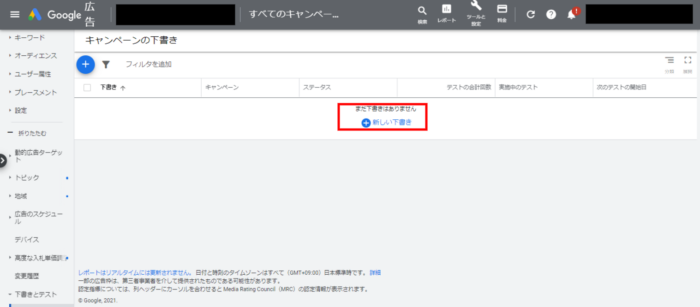
下書きに使うキャンペーンと、下書きのキャンペーン名を入力して、保存をクリックします。
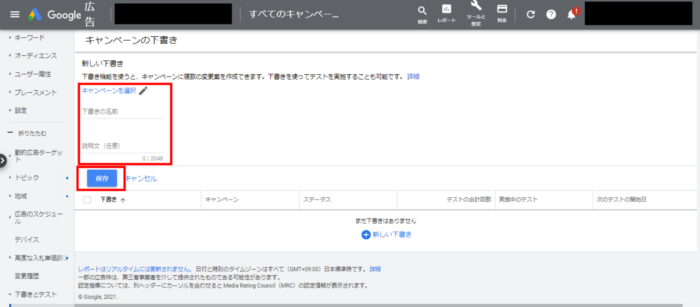
そうすると、下書きしたキャンペーンが作成されます。
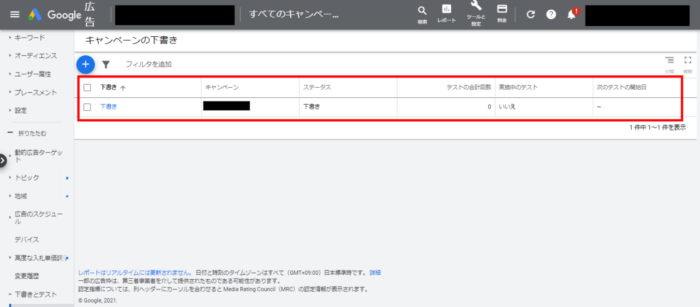
テストの設定をする
次に下書きしたキャンペーンでテスト機能を使うので、テストの設定をしてみます。
→今回は「コンバージョンの最大化」の入札戦略を使うために、変更を加えます。
先ほど作成した下書きのキャンペーンを選択します。
今回は入札戦略を変更するので、「設定」を選択します。
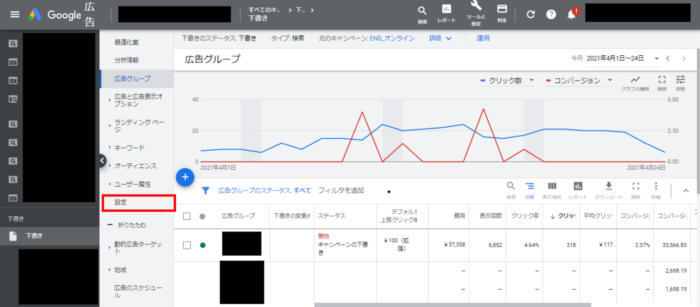
入札戦略を「コンバージョンの最大化」に変更して保存をします。
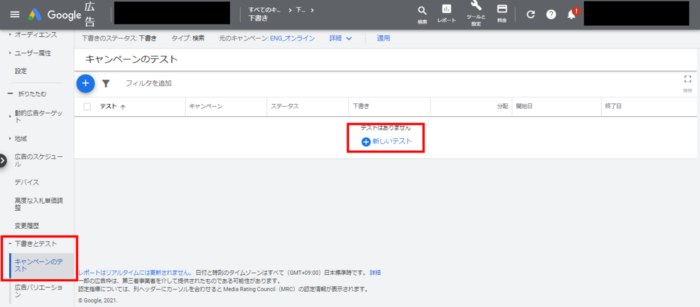
新しいテストを選択すると、テストの設定画面になります。
テストの設定画面では下記の項目の設定をしてください。
| 項目 | 説明 |
|---|---|
| 名前 | テストの名前を入力してください。 |
| 説明文 | メモとして説明を入れる場合は、入力してください。 |
| 開始日 | テストを開始する日を設定してください。 |
| 終了日 | テストの終了日を設定してください |
| テストへの分配比率 | 既存のキャンペーンとテストのキャンペーンの予算配分を設定することができます。
デフォルトでは50%になっています。 |
| テストへの分配比率のオプション | 検索広告の場合、検索するユーザーに対して「検索ベース」「Cookieベース」のどちらかを選択することができます。 |
テストへの分配比率のオプションの検索ベースやCookieベースは次のようになっています。
- 検索ベース
1人のユーザーに対して既存のキャンペーンと下書きのキャンペーンの両方の広告が表示されることがあります。そのため、より早くテストデータを収集することが可能です。
- Cookieベース
1人のユーザーに対して、既存のキャンペーンまたは下書きのキャンペーンのどちらかの広告が表示されるため、より正確なテストデータを収集することが可能です。
ただ、検索ベースに比べると時間がかかります。
早めにテストデータを集めたい方は検索ベース、時間がかかっても正確なデータほしい方はCookieベースを選択すると良いでしょう。
上記のすべての項目を設定したら、「保存」を選択してください。
保存が完了すると、キャンペーンの一覧に作成したテストのキャンペーンが表示されます。
フラスコのマークがついているキャンペーンがテストのキャンペーンです。
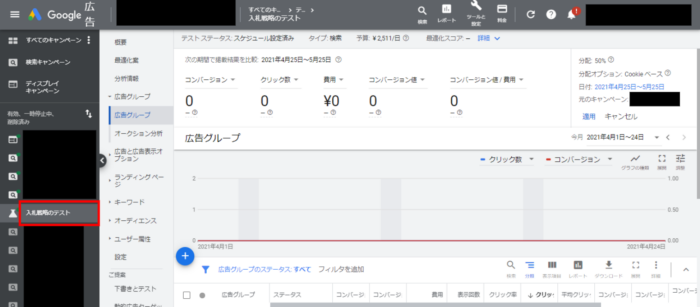
キャンペーンの作成後、Googleの審査が完了すると、開始日からテストが開始されます。
テスト期間、終了後にキャンペーンを反映
テストの期間が、終了してテストのキャンペーンの結果が良かった場合、「適用」を選択し、下記のどちらかを選択することができます。
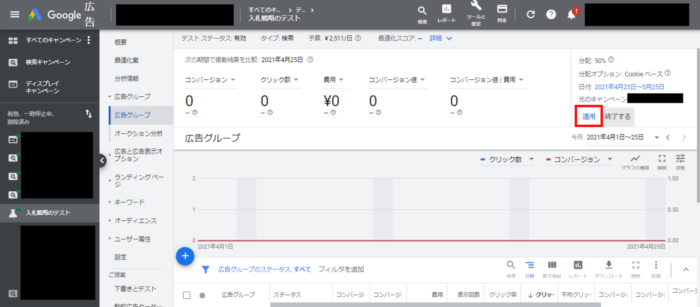
- 既存のキャンペーンに上書き
- 新しいキャンペーンとして作成
新しいキャンペーンとして作成すると、テストとして検証していた既存のキャンペーンは一時停止されます。
下書きとテストで作成したキャンペーンを終了させる方法
テストの期間は、最低でも1ヶ月はテストの検証として期間を設定しておくと良いでしょう。
効果検証の時間が短すぎると、テスト結果として信頼できる成果の検証が難しくなるためです。
ただし、検証期間中に、成果が思うように出ない場合、1ヶ月もテストを行っていられないときもあると思います。
その場合は、早期にテストを終了することができます。
ここでは、検証期間内にテストを終了する方法を2つ紹介します。
- 期間を変更する
- 「終了する」を選択する
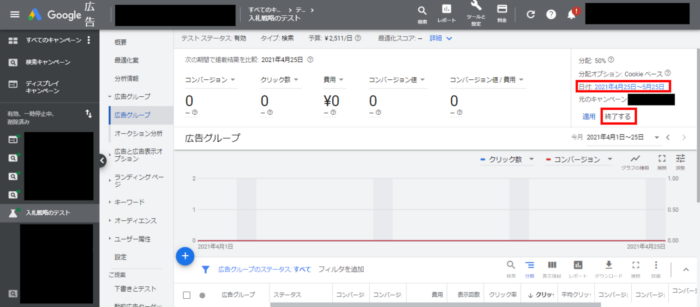
それぞれ解説していきます。
期間を変更する
テストを開始するときにテスト期間を設定しますが、テスト期間はテスト中でも変更することができます。
そのため、早期にテストを終了したい場合、期間を変更して終了させることができます。
設定した期間までは広告が配信され、それ以降は自動的に停止します。
「終了する」を選択する
テストのキャンペーンを早期に終了する方法としては、「終了する」を選択することです。
「終了する」と押すと、即時に終了します。
どちらの選択でテストを終了したとしても、既存のキャンペーンに上書きすることや新しいキャンペーンとして作成することは可能です。
下書きとテストをするときの注意点
下書きとテストの機能を使う際の注意点を3つ紹介します。
- 期間を短くしすぎない
- 目的と仮説を明確にする
- 変更箇所は必要最低限にする
それぞれ解説していきます。
①期間を短くしすぎない
テストの期間は自由に設定することができます。
期間を短くしてしまうと、十分なデータを収集することができずデータの信憑性が低くなってしまいます。
最低1ヶ月はテスト期間とすることをおすすめします。
②目的と仮説を明確にする
テストをする目的と仮説が明確になっていないと、テストをしたとしても使えないデータとなったり、成果が見えないデータとなってしまう場合があります。
テストをする際に仮説を立てることが重要です。
例えば直帰率が高い場合には、ランディングページのファーストビューに問題があるかもしれないという仮説を立てて、テストをするということもできます。
③変更箇所は1つにする
テストのキャンペーンを作成する際、変更する箇所は1つにしたほうが良いです。
せっかくテストをするから、あれもこれも変更したいと思ってしまうかもしれません。
しかし複数箇所を変更すると、何が原因で良くなったのかや悪くなったのかがわからなくなってしまうため、正確なテスト結果が取れません。
例えば、コンバージョン率改善のためにファーストビューの変更をするのであれば、それだけのテストを行うことが良いでしょう。
まとめ
今回は、Google広告でABテストをする際に使える、下書きとテストの機能を紹介しました。
記事では、入札戦略を変更するテストをしましたが、ランディングページの検証をしたり、広告文の検証をしたり、様々な検証をすることができます。
仮説を検証するためにテストを行うことは当然のことなので、より成果の出るキャンペーンを作成していきましょう。
また、モンゴロイドではWeb広告の運用代行を行っております。
- Web広告を始めたけど、売上アップのために何を改善すればよいかわからない
- 下書きとテスト機能を使ってみたいけど、人手が足りない
- 広告運用はプロに任せて、本業に専念したい
こういった方は、一度弊社にお問い合わせください。